
- •Лабораторна робота № 2 Робота в текстовому редакторі WordPad
- •Лабораторна робота № 3 робота з програмами блокнот та калькулятор
- •Лабораторна робота № 4 робота в графічному редакторі paint
- •Лабораторна робота № 5 створення, редагування та форматування текстових документів засобами офісного пакета word
- •Установити різні масштаби перегляду документа: 150%, 90%, 50%, по ширині, сторінка повністю, кілька сторінок. Для цього необхідно скористатися командою Вид/Масштаб
- •Лабораторна робота № 6 створення та розміщення графіки і таблиць у текстових документах word
- •Лабораторна робота № 7 створення таблиці та виконання обчислень у таблиці засобами офісного пакета word
- •Лабораторна робота № 8 створення, редагування та форматування складних текстових документів засобами офісного пакета word
- •Лабораторна робота № 9 системи числення і способи переведення чисел із однієї системи числення в іншу
- •Лабораторна робота 10 робота з вікном програми microsoft excel
- •Панелі інструментів
- •Виділення елементів таблиці
- •Заповнення комірок
- •Скасування операцій
- •Створення робочої книги
- •Відкриття робочої книги
- •Збереження робочої книги
- •Закриття робочої книги
- •Завершення роботи з Microsoft Excel
- •Лабораторна робота 11 робота з формулами в microsoft excel
- •Теоретичний матеріал до теми
- •Функції
- •Масиви формул
- •Повідомлення про помилки
- •Лабораторна робота 12 робота з операціями з елементами таблиці в microsoft excel
- •Видалення елементів таблиці
- •Видалення вмісту елементів таблиці
- •Копіювання і переміщення даних
- •Буфер обміну
- •Пошук даних
- •Операції з аркушами робочих книг
- •Лабораторна робота 13 форматування даних у microsoft excel
- •Маски форматів
- •Вирівнювання вмісту комірок
- •Установлення шрифту
- •Зміна розмірів рядків і стовпців
- •Оформлення таблиць
- •Лабораторна робота 14 робота з вікнами microsoft excel
- •Створення нового вікна
- •Фіксація підвікон
- •Створення приміток
- •Сортування даних
- •Форми даних
- •Розширений фильтр
- •Лабораторна робота 16 технології та інструменти web-дизайну, його практичне застосування
- •Література:
- •Лабораторна робота 17 створення web-документів на мові html
- •Література:
- •Лабораторна робота 18 вивчення елементів середовища субд ms access
- •Системне меню ms access
- •Література:
- •Лабораторна робота № 19 проектування бази даних реляційного типу
- •Проектування бази даних microsoft access
- •Порядок виконання роботи:
- •Література:
- •Лабораторна робота № 20 вивчення елементів мови програмування vba для написання коду програми
- •Порядок виконання роботи:
- •Література:
- •Зміст звіту по роботі:
- •Лабораторна робота № 21 процес розробки застосувань vba
- •Типи елементів управління
- •Література:
- •Зміст звіту по роботі:
- •Лабораторна робота № 22 приклад створення програми в редакторі vba
- •1. Створення модуля:
- •2. Введення тексту процедури Sub hello()
- •3. Написання коментара
- •Література:
- •Зміст звіту по роботі:
- •Порядок виконання роботи:
- •Перший макрос
- •Запуск макрорекордера і привласнення імені макросу
- •Запис макросу в Excel
- •Завдання стартових умов
- •Призначення імені та збереження макросу
- •Запис дій
- •Зміст звіту по роботі:
- •Лабораторна робота № 24 програмування алгоритмів лінійної структури
- •Зміст звіту по роботі:
- •Лабораторна робота № 25 програмування алгоритмів структури, що розгалужується
- •Зміст звіту по роботі:
- •Лабораторна робота № 26 програмування алгоритмів циклічної структури
- •Зміст звіту по роботі:
- •Лабораторна робота № 27 вкладені цикли
- •Зміст звіту по роботі:
- •Частина 2
- •Питання для самоконтролю
- •Тема 1. Предмет, методи і завдання «інформатики»
- •Питання для самоконтролю
- •Тема 2. Теоретичні основи інформатики Питання для самоконтролю
- •Тема 3. Системне забезпечення інформаційних процесів Питання для самоконтролю
- •Тема 4. Мережні технології Питання для самоконтролю
- •Тема 5. Застосування інтернету в економіці Питання для самоконтролю
- •Тема 6. Організація комп’ютерної безпеки та захисту інформації Питання для самоконтролю
- •Тема 7. Програмні засоби роботи зі структурованими документами Питання для самоконтролю
- •Тема 8. Основи веб-дизайну Питання для самоконтролю
- •Тема 9. Програмні засоби роботи з базами та сховищами даних Питання для самоконтролю
- •Тема 10. Основи офісного програмування Питання для самоконтролю
- •Тема 11. Експертні і навчальні системи Питання для самоконтролю
- •Тема 12. Перспективи розвитку інформаційних технологій Питання для самоконтролю
- •Екзаменаційні питання
- •Список рекомендованої літератури основна література
- •Додаткова література
- •Згідно дсту 3008-95 - звіти у сфері науки і техніки
- •2. Нумерація
- •3. Таблиці
- •4. Переліки
- •5. Виноски
- •6. Формули та рівняння
- •7. Посилання
- •8. Додатки
- •Зразки оформлення бібліографічного опису в списку використаних джерел
- •Критерії оцінювання знань
- •Розділ 1 загальна відомості про текстові редактори
- •1.1. Системи обробки тексту
- •1.2. Загальна характеристика текстового процесора ms Word
- •1.3. Вікно прикладної програми ms Word
- •Розділ 2 робота з текстом у редакторі microsoft word xp: набір та редагування тексту
- •2.1. Основні засоби ms Word. Для набору, редагування та форматування тексту згідно з дест по ндр
- •2.2. Засоби копіювання, переносу, пошуку, заміни та автоматичного коригування тексту
- •Розділ 3 форматування тексту
- •3.1. Встановлення та зміна параметрів сторінки
- •3.2. Про форматування
- •3.3. Форматування символів
- •3.4. Форматування абзаців
- •3.5. Форматування списків
- •Розділ 4 робота з таблицями, формулами та графікою
- •4.1. Створення структури, модифікація та оформлення таблиць
- •4.2. Набір та редагування формул
- •4.3. Засоби Word для роботи з графікою
- •4.4. Шаблони та стилі. Створення змісту документів
- •Висновок
- •Список використаних джерел
- •Рецензія
- •Рецензія
Створення приміток
Microsoft Excel дозволяє добавляти текстові примітки до комірок робочого аркушу. Це особливо корисно в однім із наступних випадків:
¯ робочий аркуш використовується спільно декількома користувачами;
¯ робочий аркуш великий і складний;
¯ робочий аркуш містить формули, у котрих потім буде важко розібратися.
Після додавання примітки до комірки в її верхньому правом куту з’являється покажчик примітки (червоний трикутник). Для додавання текстової примітки необхідно:
виділити вічко, до якого додається примітка;
викликати команду Примечание меню Вставка ;
у полі, що з’явилося увести примітку (розмір поля можна змінити, пересуваючи маркери розміру);
натиснути мишею за межами поля.
-
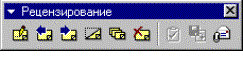
Рис. 5
Примітка буде приєднана до комірки і буде з’являтися при наведенні на нього покажчика миші. Для зміни тексту примітки слід виділити відповідне вічко та в меню Вставка вибрати пункт Изменить примечание . Також для цього зручно використовувати контекстне меню.
Щоб побачити одночасно усі примітки та працювати з ними, можна перейти в режим Примечания через відповідний пункт у меню Вид . При цьому з’являється панель Рецензирование ( рис.5), що містить кнопки для роботи з примітками.
За результатами роботи оформити звіт, який повинен містити:
Титульний лист;
Тему и мету лабораторної роботи;
Завдання ;
Результати виконання завдання;
Висновки.
Список використаних джерел.
Зберегти звіт у власну папку з ім’ям „Прізвище_14.doc”.
Підготуватися до захисту роботи у викладача.
ЛАБОРАТОРНА РОБОТА 15
РОБОТА З БАЗАМИ ДАНИХ У MICROSOFT EXCEL
Мета роботи: придбання лабораторних навичок роботи з базами даних в MICROSOFT EXCEL
Завдання:
Ознайомитися з теоретичним матеріалом до теми.
Результати роботи подати у вигляді звіту.
Підготуватися до захисту роботи.
Теоретичний матеріал до теми
За допомогою Microsoft Excel можна створювати і обробляти бази даних. База даних у Microsoft Excel – таблиця, що складається з однотипних записів (рядків). Стовпці таблиці є полями запису в базі даних. Під імена полів приділяється перший рядок у базі даних. Наприклад, якщо базою даних вважати телефонний довідник, то полями запису будуть: прізвища, номера телефонів і адреси абонентів.
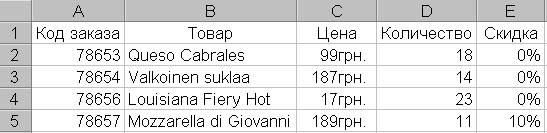
Рис. 1
Для роботи з базою даних необхідно спочатку створити відповідну таблицю. Якщо виділити вічко в таблиці і вибрати одну з команд обробки баз даних у меню Данные , Microsoft Excel автоматично визначає й обробляє всю таблицю. Дані, розташовані в стовпцях і рядках робочого аркушу, обробляються як набір полів, що утворюють записи (рис.1).
Сортування даних
Сортування дозволяє переупорядкувати рядки в таблиці по будь-якому полі. Наприклад, щоб упорядкувати дані за ціною виробу. Для сортування даних слід виділити одне вічко таблиці і викликати команду Сортировка із меню Данные .
У полі прихованого переліку Сортировать по (рис.2) вибирається поле, по якому будуть відсортовані дані, і тип сортування:
по возростанию – цифри сортуються по зростанню, текст – за абеткою, логічні вираження – ЛОЖЬ передує ИСТИНА .
п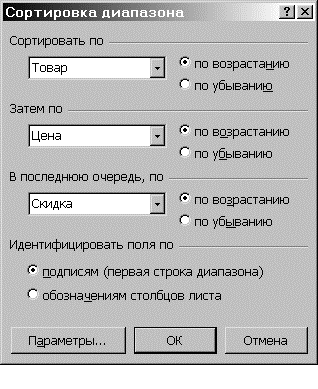 о
убыванию – сортування
в зворотному порядку.
о
убыванию – сортування
в зворотному порядку.
У полі прихованого переліку Затем по указується поле, по якому будуть відсортовані дані, що мають однакові значення в першому ключовому полі. У другому полі Затем по указується поле, по якому будуть відсортовані дані, що мають однакові значення в перших двох ключових полях.
Для сортування даних також
використовуються кнопки
![]() .
Перед їх використанням слід виділити
стовпець, по якому необхідно сортувати
таблицю.
.
Перед їх використанням слід виділити
стовпець, по якому необхідно сортувати
таблицю.
При сортуванні по однім стовпці, рядки з однаковими значеннями в цьому стовпці зберігають колишнє упорядкування. Рядки з порожніми коміркими в стовпці, по якому ведеться сортування, розташовуються наприкінці переліку, що сортується. Microsoft Excel дозволяє також сортувати не всю таблицю, а тільки виділені рядки або стовпці.
Рис. 2 (відсутні дані для сортування)
